X
Cet article a été rédigé avec la collaboration de nos éditeurs(trices) et chercheurs(euses) qualifiés(es) pour garantir l'exactitude et l'exhaustivité du contenu.
L'équipe de gestion du contenu de wikiHow examine soigneusement le travail de l'équipe éditoriale afin de s'assurer que chaque article est en conformité avec nos standards de haute qualité.
Cet article a été consulté 29 348 fois.
Avez-vous des difficultés pour changer le nom d'un contact sur WhatsApp ? Par quelques astuces très simples, découvrez comment le faire sur un iPhone et sur un Android.
Étapes
Méthode 1
Méthode 1 sur 2:
Changer le nom d'un contact sur WhatsApp en utilisant un iPhone
-
1Ouvrez l'application WhatsApp sur votre téléphone. L'icône de l'application ressemble à une bulle verte autour d'un combiné de téléphone blanc.
- Si c'est la première fois que vous l’ouvrez sur votre appareil, configurez-la d'abord.
-
2Appuyez sur Discussion. Vous verrez ce bouton en bas à droite de votre écran.
- Si WhatsApp s'ouvre sur une conversation, vous devriez d'abord appuyer sur le bouton retour situé en haut à gauche de l’écran pour voir la liste de vos discussions.
-
3Appuyez sur l'icône qui ressemble à un crayon. Elle est située dans le coin supérieur droit de votre écran.
-
4Appuyez sur le contact que vous voulez modifier. Par défaut, les contacts sont classés par ordre alphabétique. Vous pourriez donc faire défiler l’écran vers le bas avant de trouver le contact que vous cherchez.
-
5Appuyez sur le nom du contact en haut de l'écran.
-
6Appuyez sur Modifier . Ce bouton se trouve en haut à droite de votre écran.
-
7Appuyez sur le nom du contact. Le premier champ est utilisé pour le prénom et le second pour le nom de famille.
-
8Saisissez le nouveau nom à attribuer au contact. Si vous voulez supprimer entièrement l’ancien nom (avant d’inscrire le nouveau), appuyez sur l'icône X située à l’extrémité droite du champ Nom.
-
9Appuyez sur Terminé . Vous verrez ce bouton en haut à droite de l'écran. De cette façon, vous mettrez à jour le nom du contact à la fois sur WhatsApp et dans l’annuaire téléphonique de votre appareil.Publicité
Méthode 2
Méthode 2 sur 2:
Changer le nom d'un contact sur WhatsApp en utilisant un Android
-
1Ouvrez l'application WhatsApp sur votre téléphone Android. L'icône de l'application ressemble à une bulle verte autour d'un combiné de téléphone blanc.
- Si c'est la première fois que vous l’ouvrez sur votre appareil, configurez-la d'abord.
-
2Appuyez sur Disc (Discussion). Vous verrez ce bouton en haut à gauche de votre écran.
- Si WhatsApp s'ouvre sur une conversation, vous devriez d'abord appuyer sur le bouton retour (←) situé en haut à gauche de l’écran pour voir la liste de vos discussions.
-
3Appuyez sur la photo de profil du contact que vous voulez modifier. En le faisant, vous verrez une fenêtre avec les informations du contact en question.
-
4Appuyez sur ⓘ. Vous verrez ce bouton en bas à droite de la fenêtre.
-
5Appuyez sur ⋮. Cette icône se trouve en haut à droite de votre écran. En appuyant dessus, vous verrez un menu déroulant s’afficher.
-
6Appuyez sur Modifier. Ce bouton se trouve en deuxième position.
-
7Appuyez sur le nom du contact. Le champ Nom se trouve près du haut de l'écran.
-
8Saisissez le nouveau nom à attribuer au contact. Si vous voulez supprimer entièrement l’ancien nom (avant d’inscrire le nouveau), appuyez sur l'icône X située à l’extrémité droite du champ Nom.
-
9Appuyez sur Terminé. Vous verrez ce bouton (qui ressemble à un V sur d'autres modèles d’Android) en haut à gauche (ou à droite sur certains modèles). De cette façon, vous mettrez à jour le nom du contact à la fois sur WhatsApp et dans l’annuaire téléphonique de votre appareil.Publicité
À propos de ce wikiHow
Publicité
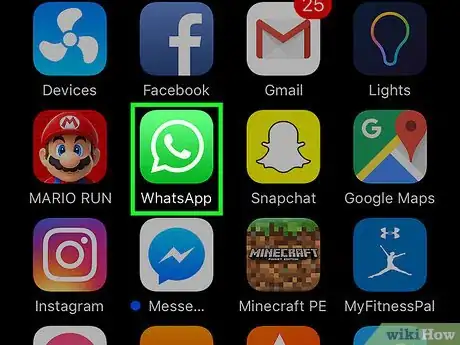
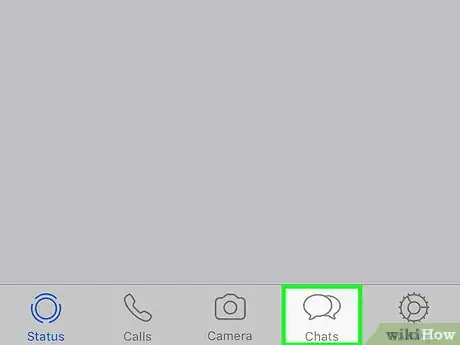
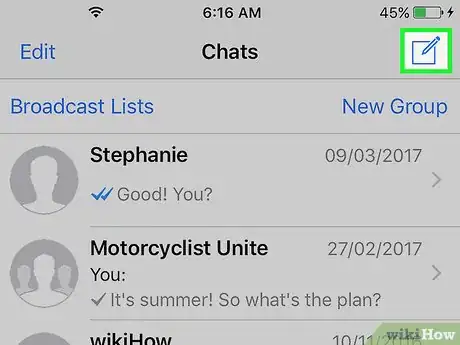
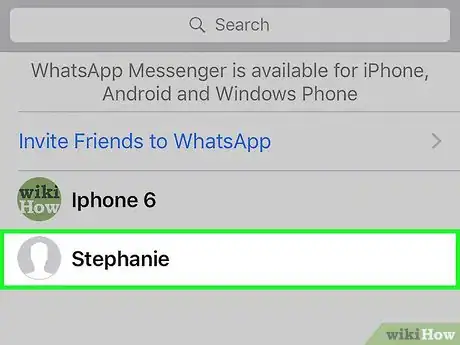
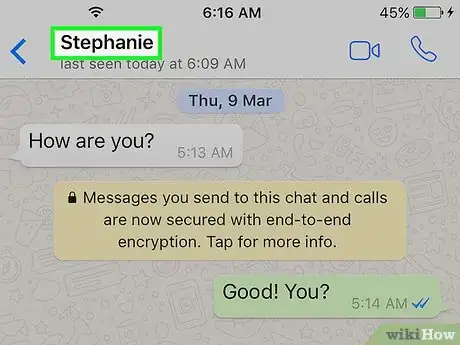

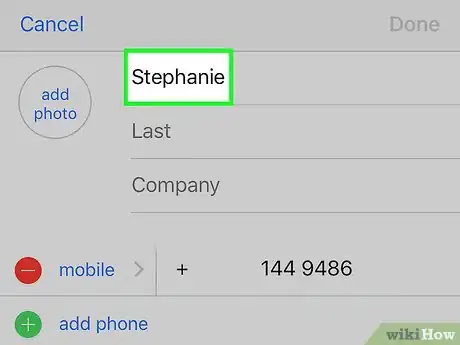
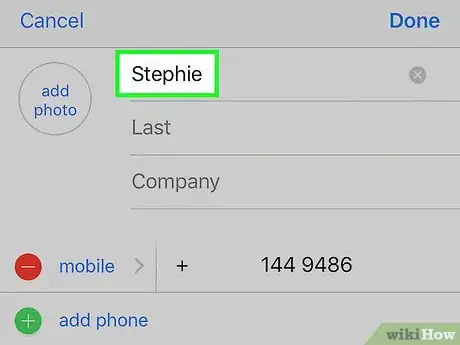
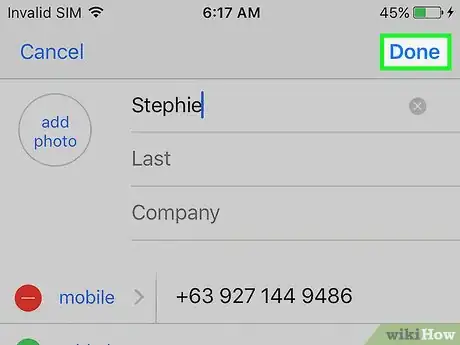
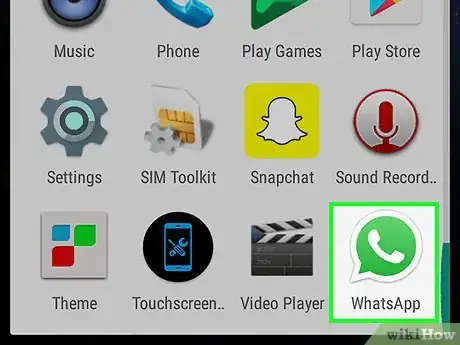
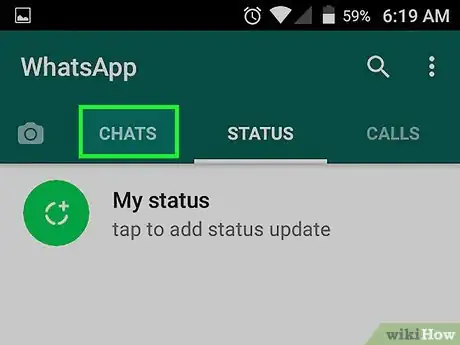
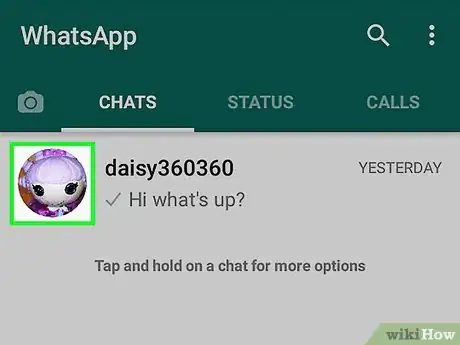
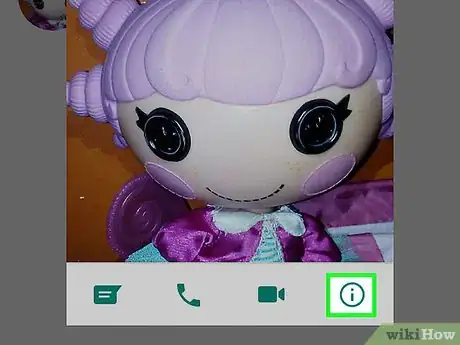
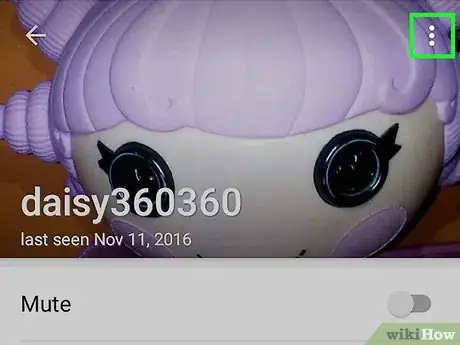
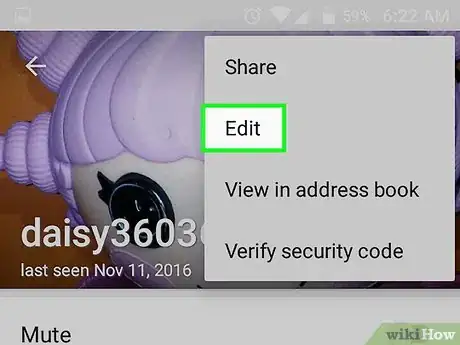
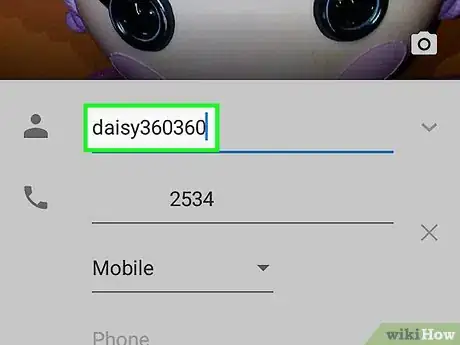
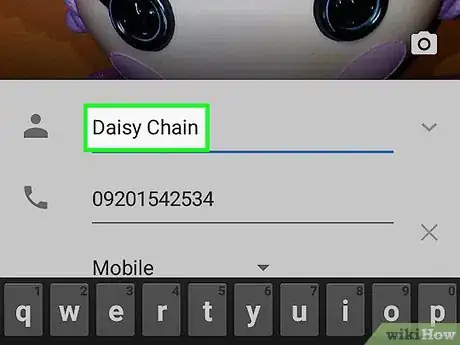
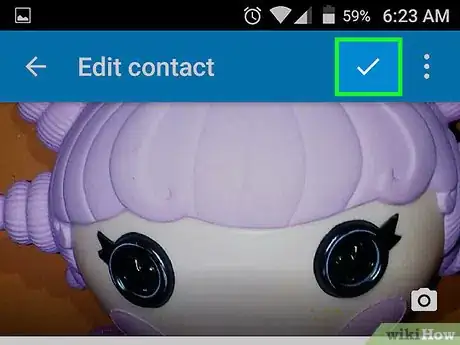
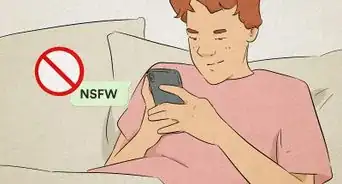
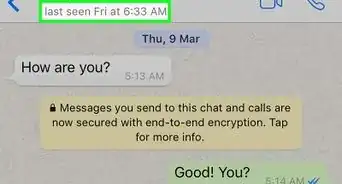

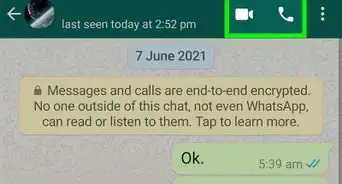
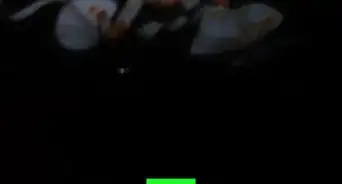
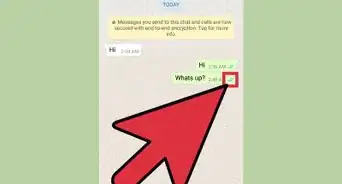
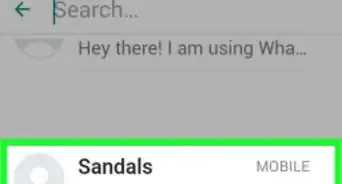
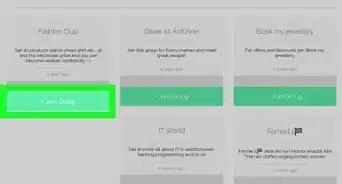
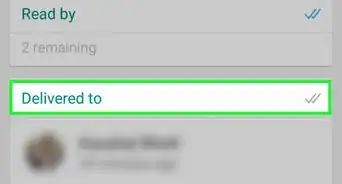
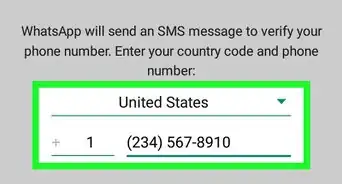
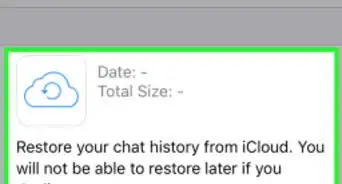
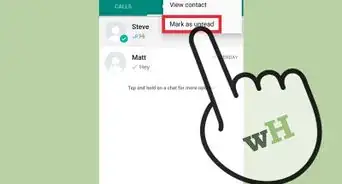
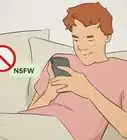

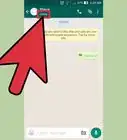
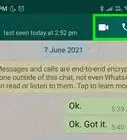

L'équipe de gestion du contenu de wikiHow examine soigneusement le travail de l'équipe éditoriale afin de s'assurer que chaque article est en conformité avec nos standards de haute qualité. Cet article a été consulté 29 348 fois.